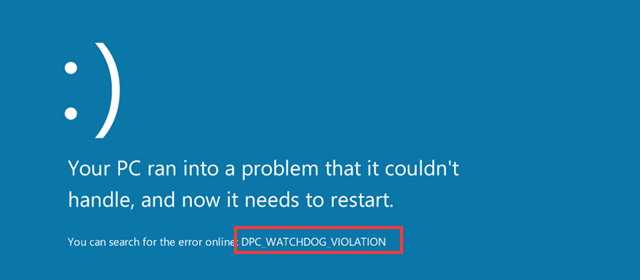
Si su respuesta es SÍ, entonces se encuentra en el lugar correcto, en este blog aprenderá todo sobre este mensaje de error BSOD.
Este tipo de error comienza a aparecer cuando los controladores del sistema se vuelven obsoletos. Y, en general, se observa que el controlador incompatible iastor.sys desencadena este error BSoD en Windows 10.
La violación de DPC Watchdog puede aparecer en Windows 10, Windows 8.1, Windows 8 y Windows 10. Es uno de los problemas más comunes, pero este error BSoD se ve con frecuencia en Windows 8.1 y Windows 10.
Aquí, en este blog, aplicaremos varias soluciones probadas para lidiar con el mensaje de error DPC_WATCHDOG_VIOLATION Pantalla azul.
Correcciones para la violación del perro guardián de DPC Error BSoD:
Solución 1: deshabilitar inicio rápido
Al deshabilitar el inicio rápido puede resolver el error de violación del perro guardián dpc. Aplicar el siguiente tutorial:
Abra el Panel de control.
Ahora haga clic en las Opciones de energía. Y luego haga clic en Elegir qué hacen los botones de encendido.
Después, haz clic en Cambiar configuración que actualmente no está disponible.
De nuevo, desmarque Activar inicio rápido.
Solución 2: actualice todos los controladores del sistema
La actualización de los controladores del sistema puede solucionar este problema. Puede actualizar o reparar los controladores de Windows ya sea mediante la aplicación de una solución manual o vaya con una Herramienta de actualización de controladores del sistema profesional.
Comience con los controladores del controlador iastor.sys e IDE ATA / ATAPI. Si desea controladores de sistema manuales, siga cuidadosamente las instrucciones que figuran a continuación.
- Presione la tecla de la ventana + R desde el teclado para abrir el cuadro de diálogo RUN.
- Después de eso, en el campo de cuadro de diálogo ejecutar, escriba msc y presione la tecla enter.
- Buscar controladores IDE ATA / ATAPI y expandirlo.
- Haga clic con el botón derecho en el controlador y seleccione Actualizar controlador.
- Seleccione el método para actualizar el controlador seleccionado
Repita los pasos dados anteriormente para actualizar todos los controladores del sistema.
Nota: Si es nuevo, debe ir con una herramienta profesional de actualización del controlador del sistema.
Solución 3: asegúrese de que los discos duros estén bien
Los discos duros del sistema dañados o dañados pueden generar un error de pantalla azul de violación del perro guardián dpc. Es por eso que se recomienda asegurarse de que la unidad de disco duro del sistema esté en buen estado y en buenas condiciones.
1: En primer lugar, debe abrir el Símbolo del sistema con privilegio de administrador.
2: Después de abrir el símbolo del sistema, escriba CHKDSK C: / F / R y presione la tecla Intro para ejecutar este comando.
3: Ahora, escriba Y y presione enter.
4: después de completar este comando, reinicia tu computadora.
Lea también: Trucos para arreglar no se pueden conectar al error del servidor proxy en Edge y Chrome
Solución 4: Reinstale los controladores a través del modo seguro
1: Primero encienda su PC en modo seguro. Para hacer esto, apague su PC y nuevamente haga clic en el botón de encendido para encender su PC.
2: justo después, comience a presionar la tecla F8 continuamente.
3: Si todo está bien, verá una ventana negra con varias opciones de inicio.
4: elija el modo a prueba de errores y presione enter.
5: Entonces, tu PC está en modo seguro. Ahora debe eliminar o eliminar todos los controladores externos y los controladores de red.
Para hacer esto, vaya a la computadora / Propiedades de esta PC> Administrador de dispositivos
6: Desinstalar estos dispositivos e instalarlos de nuevo. Después de instalar, actualice estos controladores a la última versión.
7: Por último, reinicie su PC en modo normal.
Solución 5: verificar los archivos del sistema
Además, asegúrese de que todos los archivos del sistema estén correctos o no.
- Configure su computadora / computadora portátil sin ningún tipo de red ni conexión a Internet.
- Desactive cualquier software de seguridad que esté instalado en su PC. Tales como Antivirus, Internet Security, Third-party Firewall etc.
- Ahora, debe abrir el símbolo del sistema con privilegio de administrador.
- En la ventana de comandos, debe escribir SFC / SCANNOW y presionar la tecla Enter.
- Este comando tomará poco tiempo para finalizar su ejecución.
- Por último, reinicia tu PC.
Solución 6: restablecer o reinstalar Windows
1: debe iniciar su PC o computadora portátil en modo seguro (siga las instrucciones dadas anteriormente).
2: después del arranque, vaya a Configuración de PC> Actualización y recuperación> Recuperación.
3: Seleccione su opción preferida y reinicie su PC. Es posible que necesite un disco de inicio de Windows o pen drive.
O para reparar su PC, puede usar un DVD de arranque o pen drive.
Solución 7: modifique el controlador del controlador SATA ACHI
1: Presione la tecla Windows y X y luego haga clic en el Administrador de dispositivos.
2: Haga clic en los controladores IDE ATA / ATAPI para expandirlo.
3: Haga clic derecho en el controlador SATA-ACHI y haga clic en Propiedades.
Para asegurarse de que su controlador seleccionado sea el controlador correcto, vaya a la pestaña Controlador, haga clic en Detalles del controlador.
Verifique que el iaStorA.sys aparezca como un controlador. Haga clic en Aceptar para salir.
4: haga clic en el controlador y luego actualice el controlador …
5: Después de eso, haga clic en Examinar mi computadora para ver el software del controlador.
6: De nuevo, haga clic en Permitirme elegir de una lista de controladores de dispositivo en mi computadora.
7: De nuevo haga clic en el Controlador Estándar-SATA-AHCI y luego haga clic en Siguiente. Complete el procedimiento en pantalla como se muestra.
8: Reinicia tu PC / Laptop.
Nota: Se sugiere repetir el mismo procedimiento de nuevo cada vez después de su actualización de Windows.
Conclusión:
Todas las correcciones dadas anteriormente son muy efectivas, pero se recomienda aplicarlas con mucho cuidado ya que un solo error puede afectar a todo el sistema.
Si desea deshacerse del mensaje de error DPC_WATCHDOG_VIOLATION Blue Screen automáticamente, debe aplicar una herramienta profesional de reparación de errores de PC. Esta herramienta es completamente automática, por lo que no necesita habilidades adicionales para solucionar este error BSoD.
Este software solucionará todo tipo de problemas del sistema de Windows, puede manejar el error de DLL, el error de registro, los errores desactualizados del controlador y más …

Always up to help others with their PC-related issues, Jack loves to write on subjects such as Windows 10, Xbox, and numerous technical things. In his free time, he loves to play with his dog “Bruno” and hang out with his friends.